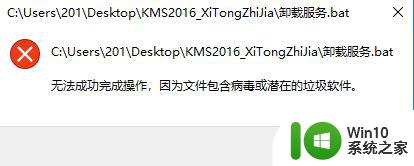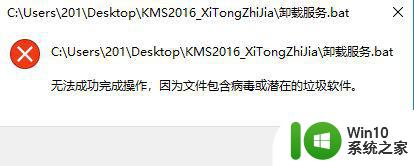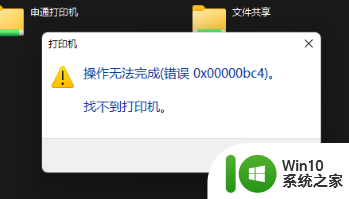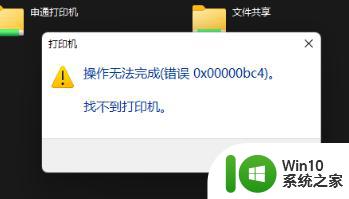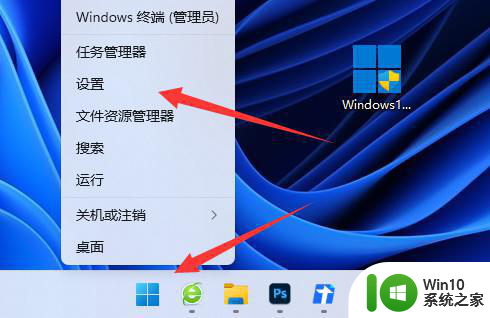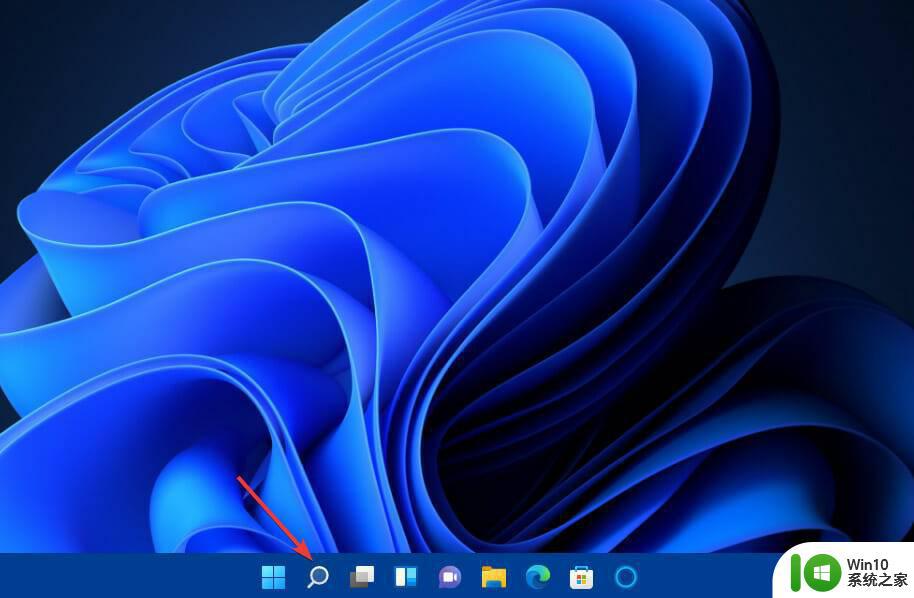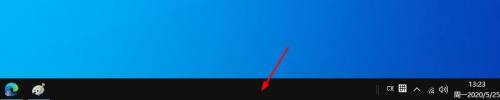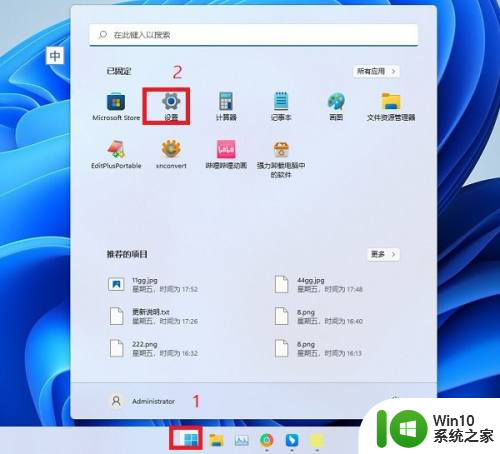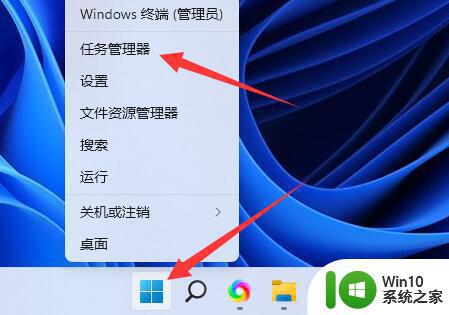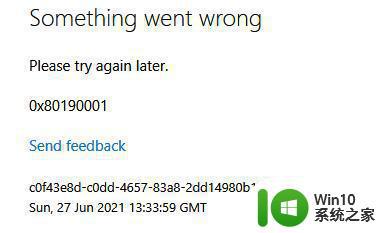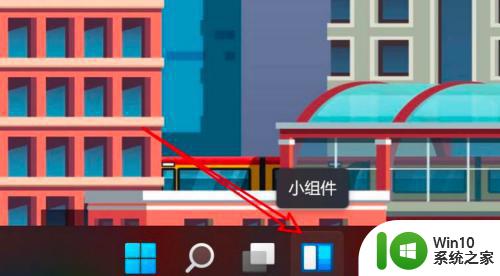win11无法成功完成操作,因为文件包含病毒如何解决 win11无法完成操作的解决方法
win11无法成功完成操作,因为文件包含病毒如何解决,随着Windows 11的发布,许多用户在操作过程中可能会遇到无法成功完成操作的问题,其中一个常见的原因是文件包含病毒,病毒的存在可能会导致系统出现错误或异常,从而影响用户的正常使用。不必担心我们可以采取一些解决方法来解决这个问题,并确保顺利完成操作。接下来我将介绍一些解决Windows 11无法完成操作的有效方法。
解决方法:
1.出现这个问题的原因是Windows defender将这个软件屏蔽了,我们只需要将Windows defender暂时关闭即可,如何操作呢?
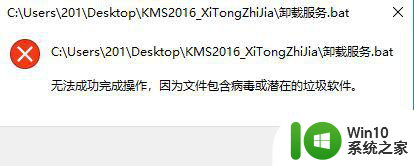 2.我们点击页面左下角Windows图标,然后在如图所示页面点击进入系统设置
2.我们点击页面左下角Windows图标,然后在如图所示页面点击进入系统设置
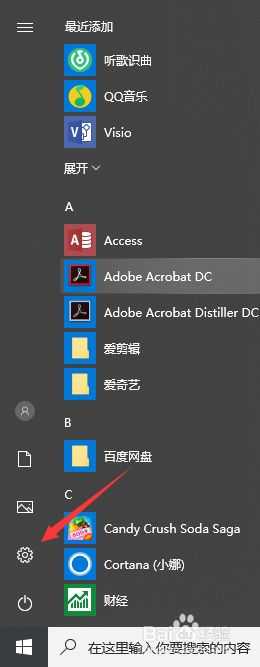 3.然后我们点击打开更新与安全
3.然后我们点击打开更新与安全
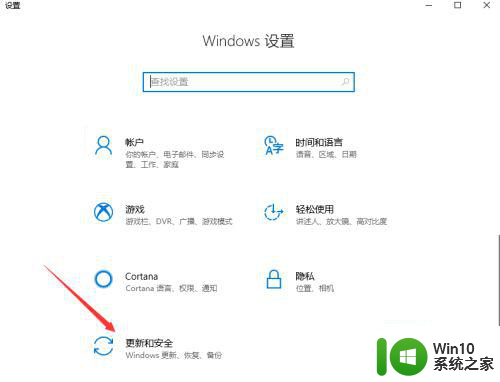 4.在这个页面即可看到在Windows安全中,点击打开Windows defender安全中心
4.在这个页面即可看到在Windows安全中,点击打开Windows defender安全中心
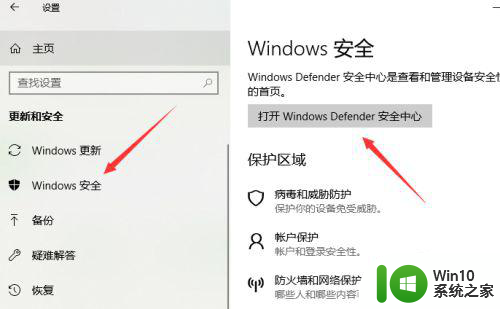 5.打开Windows defender安全中心后,我们点击左边如图所示图标
5.打开Windows defender安全中心后,我们点击左边如图所示图标
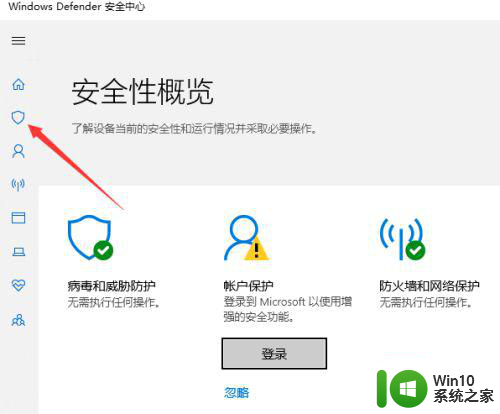 6.在该页面打开病毒和威胁防护设置
6.在该页面打开病毒和威胁防护设置
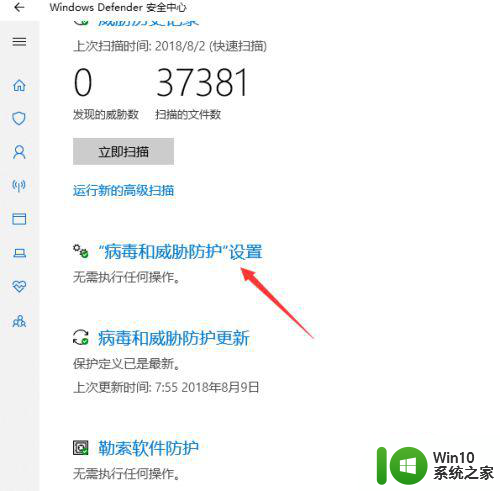 7.我们先将实时保护设置关闭
7.我们先将实时保护设置关闭
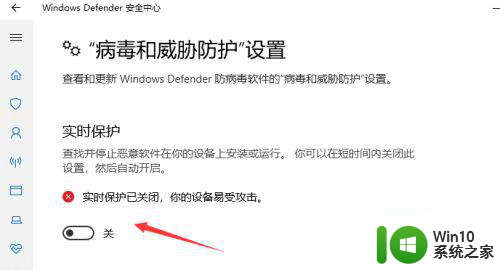 8.然后我们再点击添加或删除排除项
8.然后我们再点击添加或删除排除项
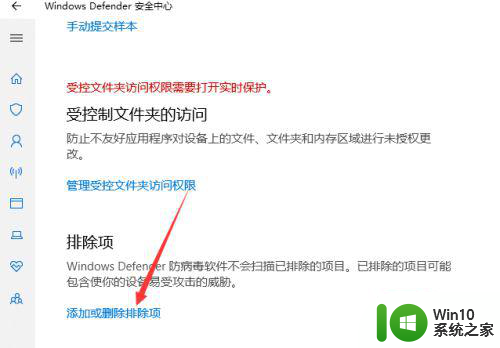 9.然后我们添加本地文件,将刚才不能运行的文件添加进来即可
9.然后我们添加本地文件,将刚才不能运行的文件添加进来即可
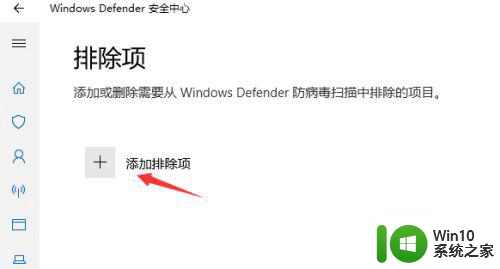
以上就是win11无法成功完成操作,因为文件包含病毒如何解决的全部内容,碰到同样情况的朋友们赶紧参照小编的方法来处理吧,希望能够对大家有所帮助。